Voulez-vous apporter la permissions de recherche vocale à votre site WordPress ?
Si vous avez un smartphone, vous êtes probablement familier avec Siri, Google ou Cortana. Heureusement, vous pouvez ajouter des fonctionnalités similaires à votre site WordPress et offrir une meilleure expérience utilisateur.
Dans cet article, nous allons vous afficher comment ajouter la recherche vocale à WordPress.
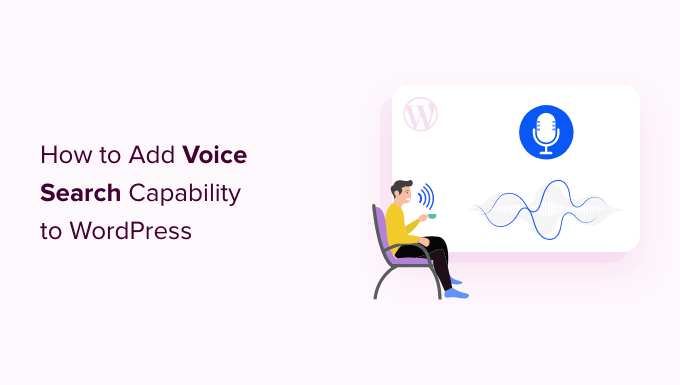
Pourquoi ajouter la permissions de recherche vocale dans WordPress ?
L’ajout de la recherche vocale à votre site WordPress peut faire passer votre expérience utilisateur au niveau supérieur. C’est une fonctionnalité inestimable à avoir sur votre site, car elle aide vos internautes à rechercher du contenu sans avoir à taper quoi que ce soit.
Les permissions de recherche vocale sont pratiques pour les utilisateurs/utilisatrices malvoyants qui ont des difficultés à lire et à taper. Ce groupe d’utilisateurs pourrait s’appuyer sur les commandes vocales pour naviguer sur l’internet, car elles leur permettent de trouver plus facilement des articles et des produits.
En outre, vous pouvez utiliser la recherche vocale pour accélérer vos processus de travail. Cette fonctionnalité vous permet de découvrir rapidement les pages et les publications que vous recherchez au lieu de cliquer sur différents éléments et de taper des commandes.
Sans plus attendre, voyons comment configurer la recherche vocale sur WordPress.
Ajout de permissions de recherche vocale dans WordPress
La façon la plus simple de configurer la recherche vocale dans WordPress est d’utiliser l’extension Voice Search. Il s’agit d’une extension WordPress simple/simple d’utilisation, gratuite et prête à l’emploi. Il n’y a pas de réglages particuliers à définir.
La première chose à faire est d’installer et d’activer l’extension Voice Search. Si vous avez besoin d’aide, veuillez consulter notre guide sur l’installation d’une extension WordPress.
Lors de l’activation, vous n’avez rien à faire si vous avez déjà ajouté un widget de recherche à votre site. L’extension ajoutera automatiquement l’option de recherche vocale dans la barre de recherche.
Si vous n’avez pas de widget de recherche, vous devrez d’abord l’ajouter. Pour Premiers pas, vous pouvez vous rendre dans la section Apparence » Widgets dans votre zone d’administration.
L’étape suivante consiste à ajouter le widget de recherche par défaut de WordPress à une colonne latérale. Il suffit de cliquer sur l’icône » + » et d’ajouter le bloc de widget » Recherche » dans la zone des widgets.
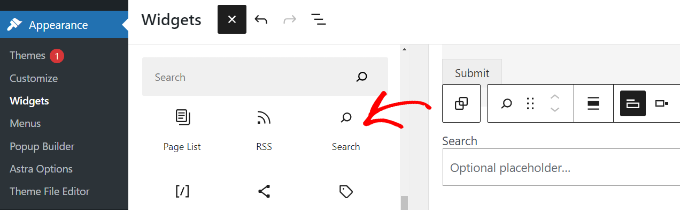
Astuce: L’extension fonctionne avec la recherche par défaut de WordPress. Vous pouvez donc ajouter le bloc « Recherche » à n’importe quelle zone prête à recevoir des widgets sur votre site, y compris les publications et les pages, et pas seulement les colonnes latérales.
Après avoir ajouté le widget, visitez votre site.
Si vous avez bien ajouté la fonctionnalité de recherche vocale, vous devriez voir une icône de microphone dans votre boîte de recherche WordPress.

Ensuite, il convient de vérifier qu’il fonctionne correctement.
Il vous suffit de cliquer sur l’icône du microphone et de lui parler. Vous voudrez alors voir si l’extension capte ce que vous avez dit et procède à la recherche de contenu avec ces termes de recherche.
Enfin, notez que l’extension de recherche vocale supporte actuellement Google Chrome sur ordinateur et mobile. Et il modifie uniquement le formulaire de recherche par défaut de WordPress pour ajouter la saisie vocale.
Donc, si vous utilisez une solution de recherche personnalisée comme Google Search for WordPress ou SearchWP, cette extension ne fonctionnera pas avec votre formulaire de recherche. Veuillez consulter notre guide sur l’amélioration de la recherche WordPress pour plus de détails.
Nous espérons que cet article vous a aidé à ajouter la recherche vocale à votre site WordPress. Ensuite, vous pouvez également consulter notre guide sur la façon d’ajouter la fonctionnalité de synthèse vocale et les meilleures extensions de messages vocaux pour WordPress.
Si vous avez aimé cet article, veuillez alors vous abonner à notre chaîne YouTube pour obtenir des tutoriels vidéo sur WordPress. Vous pouvez également nous trouver sur Twitter et Facebook.





Syed Balkhi says
Hey WPBeginner readers,
Did you know you can win exciting prizes by commenting on WPBeginner?
Every month, our top blog commenters will win HUGE rewards, including premium WordPress plugin licenses and cash prizes.
You can get more details about the contest from here.
Start sharing your thoughts below to stand a chance to win!
Slot says
I need to make a short video with voice acting for my WordPress site. your article helped me a lot, thanks!
WPBeginner Support says
Glad our guide could assist!
Administrateur
Muhammad Yousuf says
This plugin last updated 5 years ago. Can you please update this article?
WPBeginner Support says
We will be sure to keep an eye out for alternative plugins
Administrateur
Harpreet singh says
Hi,
When I add this plugin to my WordPress website nothing happen. I watch your tutorial on youtube. please help me,
Have a great day to you.
Thanks & Regards
Harpreet singh
Pascal Birchler says
Hey there
Thanks for writing about the Voice Search plugin!
Support for Google custom search and SearchWP definitely sounds interesting and I’m sure I can implement that in the next version.
WPBeginner Support says
Thanks for writing and sharing this useful plugin with the community.
Administrateur
Danish says
Hi there! the plugin is not working anymore